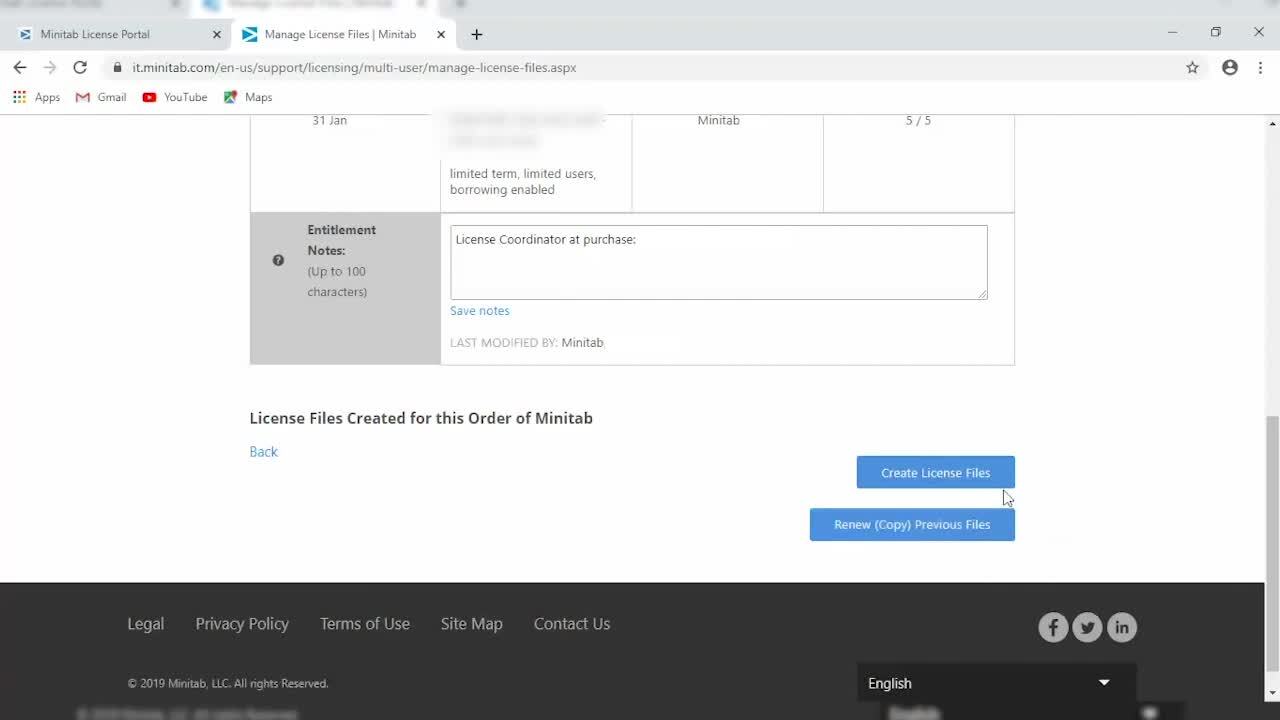Interface de projet
Tout ce qui concerne votre projet est enregistré dans un seul fichier de projet. Le fichier de projet est l’endroit où vous développez et maintenez la feuille de route du projet. La feuille de route organise votre projet en phases. Au fur et à mesure que vous avancez dans chaque phase, vous ajoutez et complétez les outils, formulaires, documents et analyses que vous utilisez pour exécuter votre projet.
Vous utilisez des outils et des formulaires pour collecter des données sur votre projet. Par exemple, vous pouvez utiliser un outil de cartographie pour mapper le processus qui échoue, un outil de remue-méninges pour capturer les raisons possibles de l’échec du processus et des formulaires pour analyser et documenter les étapes que vous prenez pour améliorer le processus.
L’image suivante montre un exemple de projet qui a une carte de processus dans l’espace de Engage travail.
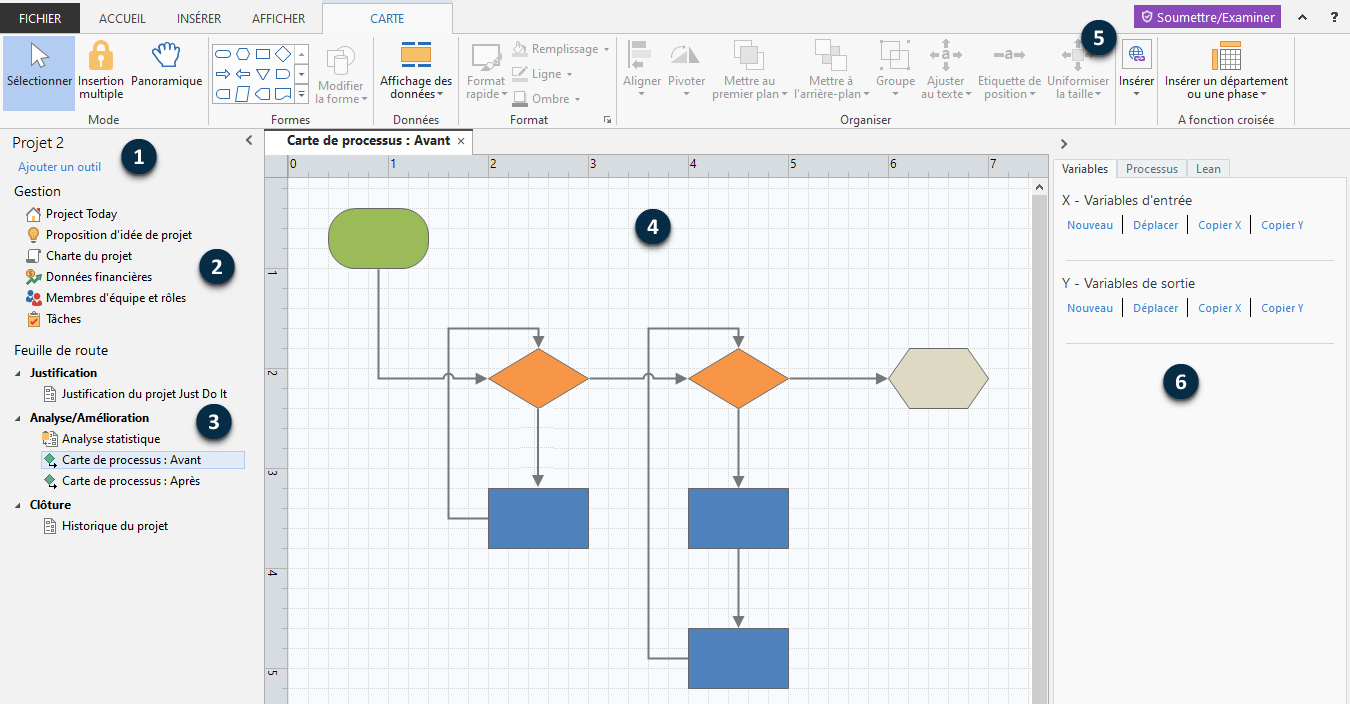
- 1 : Volet du navigateur
- Zone où vous accédez aux outils de gestion et de feuille de route de votre projet.
- 2 : Gestion section
- Ensemble de formulaires d’un modèle de projet qui contiennent des données de projet, telles que Unité d’affaires, Département ou Emplacement, qui sont communes à tous les projets. Ces formulaires garantissent que les données de projet sont collectées de manière cohérente dans tous les projets afin que les rapports de tableau de bord soient précis. Seuls les architectes de données peuvent mettre à jour, ajouter, supprimer et réorganiser les formulaires dans la section de gestion. Si vous êtes un architecte de données, accédez à Mettre à jour les formulaires de gestion.
- 3 : Feuille de route
- Zone où vous ajoutez des outils et des formulaires et organisez votre projet en phases.
- 4 : Espace
- Zone dans laquelle vous affichez et modifiez les outils.
- 5 : Bouton Soumettre/Examiner
- Bouton que vous sélectionnez pour soumettre une idée ou soumettre un projet à une révision de phase. Si vous êtes membre d’un comité directeur ou d’un comité de révision, le bouton que vous sélectionnez pour approuver ou rejeter l’idée ou le projet.
- 6 : Volet Office
- Zone dans laquelle vous interagissez avec les éléments de l’espace de travail, par exemple, ajouter des données aux formes, appliquer une mise en forme, etc.
Joindre des fichiers à votre projet
Vous pouvez joindre des fichiers hors Engage ou des pages Web à votre projet pour y accéder directement.
Insérer un Minitab projet
- Choisissez . Engage ouvre un projet Minitab et l’ajoute à votre projet Engage.
- Utilisez Minitab pour analyser vos données, puis enregistrez votre travail et quittez Minitab. Engage enregistre la dernière version de votre Minitab projet.
Remarque
Lorsque vous renommez un projet Minitab, le nouveau nom s’affiche uniquement dans Engage, et non dans Minitab.
Projets et workflow
Lorsque le workflow est activé, vous pouvez démarrer un projet en tant que projet workflow ou en tant que projet hors workflow. Pour plus d’informations sur le flux de travail, reportez-vous à la section Qu’est-ce que le workflow ?.
- Pour démarrer un projet qui fait partie du processus de révision et d’approbation du workflow, vous devez d’abord soumettre une idée. Vous pouvez soumettre une idée dans le web app ou le desktop app. Pour plus d’informations, consultez la page Créer, soumettre et afficher des idées.
- Si votre abonnement est configuré pour autoriser des projets hors flux de travail, vous pouvez en démarrer un à partir de la . desktop app Pour plus d’informations, consultez la page Démarrer un projet sans flux de travail (si disponible).
Télécharger des projets de bureau
- Workspace (.qcpx)
- Companion (.qcpx)
- Quality Companion 3 (.qcp)
- Ouvrez le Engagedesktop app et connectez-vous à votre abonnement.
- Choisissez .
- Accédez à l’emplacement du projet, sélectionnez les projets à télécharger, puis sélectionnez Ouvrir.
- Une fois le téléchargement terminé, sélectionnez Terminé.
- Choisissez .
- Sélectionnez Parcourir pour ouvrir et examiner les projets téléchargés.
- Reportez-vous au dossier Eléments archivés de la feuille de route pour plus d’informations sur les données héritées ou personnalisées du projet.
Remarque
Avec les projets de bureau, les données sont gérées localement. Avec un abonnement Engage, les données sont gérées globalement. Lors du téléchargement de projets de bureau, tout champ de données local qui correspond à la fois au nom et aux propriétés d’un champ de données global est mappé et inclus dans les rapports de tableau de bord. Un champ de données local qui n’est pas mappé à un champ de données global est conservé en tant que champ de données local. Pour gérer et inclure un champ de données local dans les rapports de tableau de bord, un architecte de données doit le recréer en tant que champ de données global dans le bac à sable. Pour plus d'informations sur les échantillons, reportez-vous à la rubrique Qu’est-ce qu’un champ de données ?.
Regarder une vidéo
Regardez une vidéo pour en savoir plus sur les projets.